电脑录屏已成为我们学习、工作、娱乐中不可或缺的一部分,无论是记录游戏高光时刻、制作教学视频,还是分享会议内容,高质量的4K高清录屏都能让内容更加生动、专业。今天,就让我们一起探索几款既强大又易用的录屏工具吧~

录屏方法1:嗨格式录屏大师
下载并安装嗨格式录屏大师后,双击打开软件界面,嗨格式录屏大师提供了多种录制模式,包括全屏录制、区域录制、游戏录制、摄像头录制等,根据个人需求选择合适的模式。
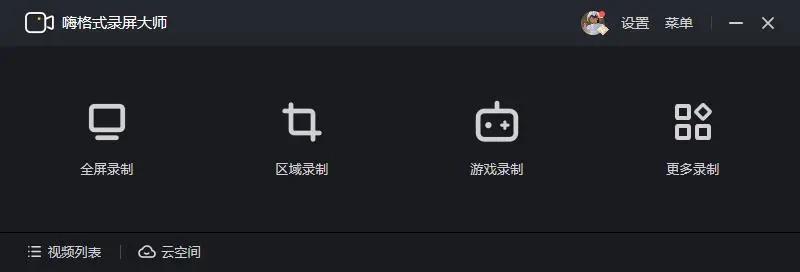
嗨格式支持4K高清录制,确保在“视频设置”中勾选“高清”或“原画”选项,并设置合适的帧率和编码器。同时,选择正确的音频来源,确保声音录制无误。
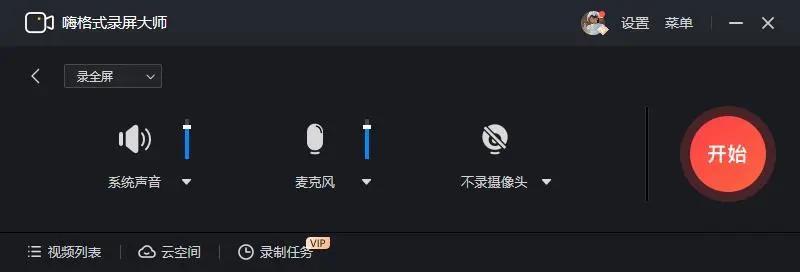
一切准备就绪后,点击“REC”按钮开始录制。录制过程中,可以通过浮动工具栏进行暂停、继续或停止操作。
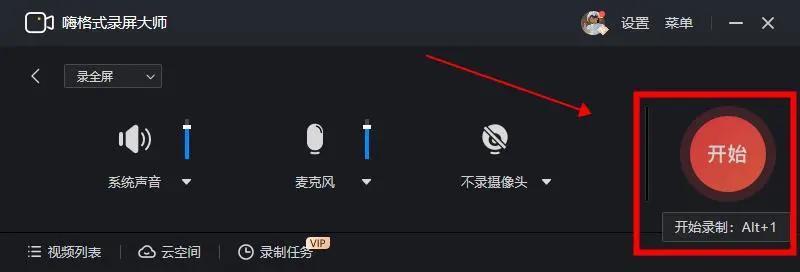
录制完成后,进入视频列表查看预览,如果满意,可以选择导出视频,设置导出格式、分辨率和保存路径。嗨格式支持多种视频格式,方便用户在不同平台分享。

录屏方法2:野葱录屏大师
打开野葱录屏软件,这个软件支持即时录制和计划录制,用户可根据需要选择。即时录制直接点击“开始录制”,计划录制则设定好时间自动开始。
在录制前,可简单设置视频质量(支持4K)、音频来源等。野葱的特色在于其云存储功能,录制内容自动上传云端,无需担心本地存储空间,点击录制按钮,野葱将自动捕捉屏幕内容。

录屏方法3:OBS Studio
打开OBS,通过“场景”和“来源”设置录制内容,可以添加显示器捕获、窗口捕获、游戏捕获等多种来源。在“设置”中调整视频输出(分辨率、比特率等)以支持4K录制,同时设置音频输入,OBS支持自定义编码器设置,以满足不同需求。

一切配置完成后,点击“开始录制”按钮,OBS还提供预览窗口,方便实时查看录制效果。录制完成后,OBS保存的文件通常为FLV或MKV格式,需使用视频编辑软件转码为更通用的格式如MP4,并进行必要的剪辑和编辑。

录屏方法4:Snagit
虽然Snagit主要以截图功能著称,但其录屏功能同样不容小觑,尤其适合需要快速录制简短视频的用户。
打开Snagit,选择“视频”录制模式,调整录制区域和设置,支持高清录制,点击录制按钮开始捕捉屏幕,录制完成后,进行简单的编辑(如添加注释、修剪视频)并保存。

以上就是几个好用的电脑录屏方法啦,从专业级的高清录制解决方案到轻量级但功能全面的软件,再到开源免费且强大的工具,每一款都有其独特的优势,需要的朋友可以任意选择一个进行录屏操作哦~






















 332
332

 被折叠的 条评论
为什么被折叠?
被折叠的 条评论
为什么被折叠?








